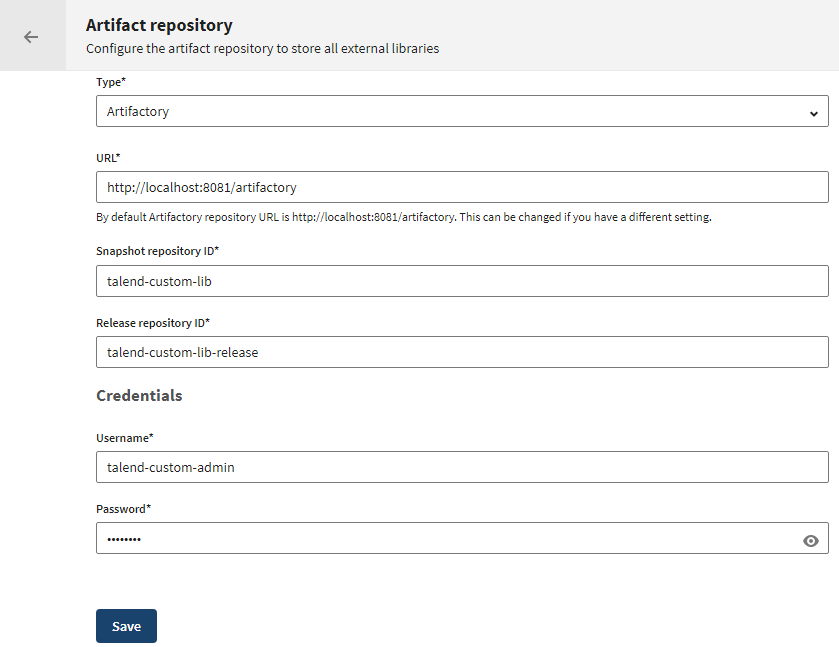Talend Management Consoleからアーティファクトリポジトリーを設定
Talend Management Consoleで、新しいアーティファクトリポジトリーの設定内容を追加して、Studio Talendの全ユーザーとインストール済みライブラリーを自動的に共有します。
手順
タスクの結果
不足しているサードパーティライブラリーをStudio Talendからダウンロードしてインストールする手順を開始すると、Studio TalendがTalend Management Consoleに接続されている場合は常に、設定したばかりのローカルリポジトリーからライブラリーをダウンロードします。不足しているライブラリーがローカルリポジトリーに存在しない場合は、Talendが管理するリモートリポジトリーからまずダウンロードされます。このライブラリーはその後、Studio Talendがダウンロードできるローカルリポジトリーへと自動的にアップロードされます。
結果としてローカルリポジトリーには、Talendによって管理されるリモートリポジトリーから取得された大半のライブラリーが含まれることになります。ローカルリポジトリーにある、リモートリポジトリかーらのものではない少数のライブラリーは、手動でインストールしたものです。これは、Talendによって提供されていないライブラリーが必要な場合に発生します。
このページは役に立ちましたか?
このページまたはコンテンツに、タイポ、ステップの省略、技術的エラーなどの問題が見つかった場合は、お知らせください。改善に役立たせていただきます。